
Апликација Маил у оперативном систему Виндовс 10 један је од најбољих клијената за е-пошту за Виндовс оперативни систем. Апликација, која се први пут појавила у Виндовс-у 8, претрпела је доста промена..
Апликација за пошту у оперативном систему Виндовс 10
Апликација Маил је веома згодна, али многи корисници имају мноштво питања приликом коришћења апликације. Ако имате проблема са апликацијом у оперативном систему Виндовс 10 и не можете да откријете проблем, можете решити овај проблем поновном инсталирањем саме апликације.
Поновно инсталирање апликације Маил прилично је једноставно. Коришћењем Поверхелл било помоћу или помоћних програма других произвођача. Након што се апликација обрише, може се инсталирати нова инстанца апликације за пошту из званичне Виндовс 10 продавнице.
Поновно инсталирање апликације за пошту
У овом водичу ћемо видети како поново инсталирати апликацију за пошту у оперативном систему Виндовс 10.
- ПАЖЊА 1: Поновним инсталирањем апликације Маил можете избрисати сва сачувана слова и акредитиве у самој апликацији. Морате поново да додате свој рачун е-поште..
- ПАЖЊА 2: Ако уклоните апликацију за пошту, биће уклоњеноапликацијеКалендар Слично томе, када инсталирате апликацију Маил, биће инсталирана и апликација Цалендар.
Апликација пошта не може се избрисати помоћу подешавања са контролне табле. Морамо да користимо Поверхелл или алате треће стране за уклањање. У овом примеру ћемо користити ПоверСхелл.
1. корак: Покрените ПоверСхелл као администратор. Да бисте то учинили, кликните десним тастером миша на мени Старт и изаберите Виндовс ПоверСхелл (Администратор).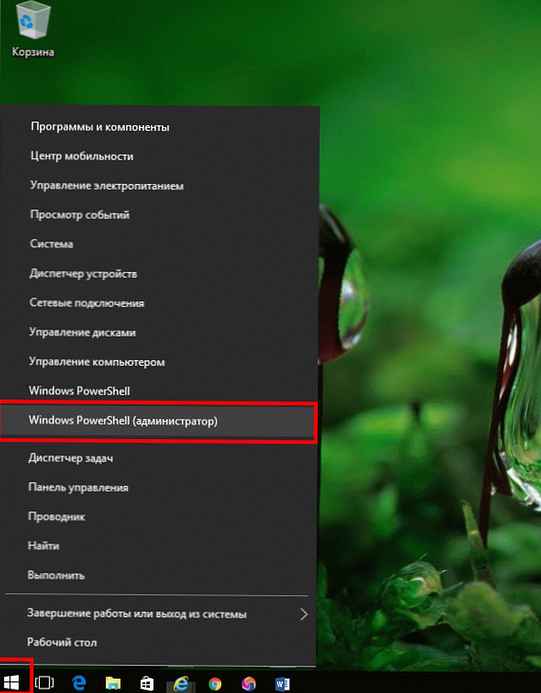
2. корак: У ПоверСхелл који ради као администратор упишите следећу команду и притисните Ентер.
Гет-АппкПацкаге - Сви корисници
Ово је листа свих апликација инсталираних на рачунару са системом Виндовс 10..
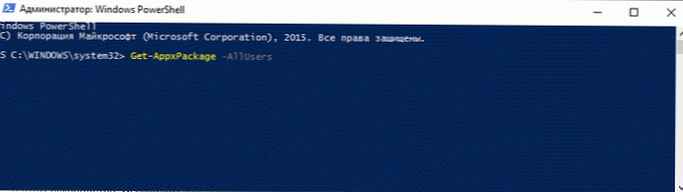
Корак 3: Помичите се по листи и пронађите унос са именом мицрософт.виндовсцоммуницатионаппс (види слику испод). Копирај са линије ПацкагеФуллНаме садржај као што је приказано.
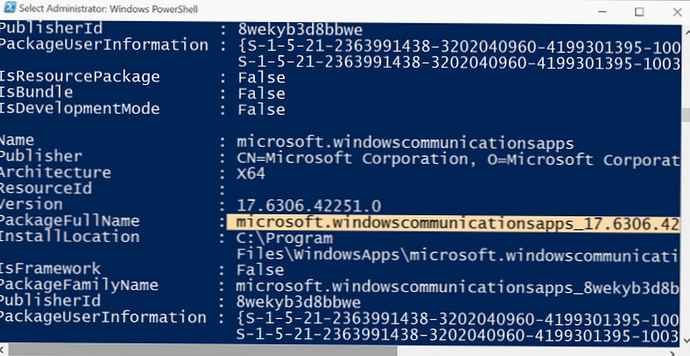
4. корак: На крају, покрените ову наредбу за деинсталирање апликације Маил.
Ремове-АппкПацкаге КСКСКСКСКСКСКС Где уместо тога КСКСКСКСКСКСКС, залепите линију у коју сте копирали 3. корак.
Притисните Ентер да бисте извршили команду. Апликација ће се деинсталирати за неколико секунди..
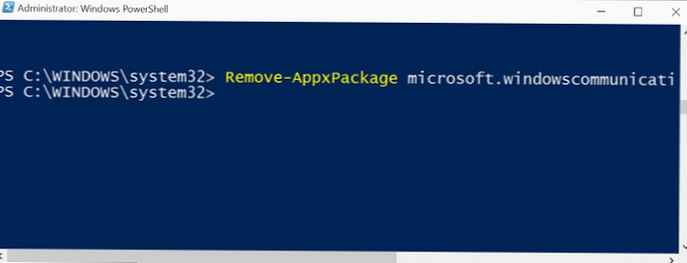
Читава апликација за пошту потпуно је уклоњена.
Корак 5: Након што деинсталирате апликацију за пошту, морате поново покренути рачунар.
Инсталирање апликације Маил и Цалендар
Корак 6: Лаунцх Сторе у оперативном систему Виндовс 10.
Корак 7: Након што се продавница покрене, у поље за претрагу унесите Маил, изаберите ставку Маил анд Цалендар да бисте отворили страницу.
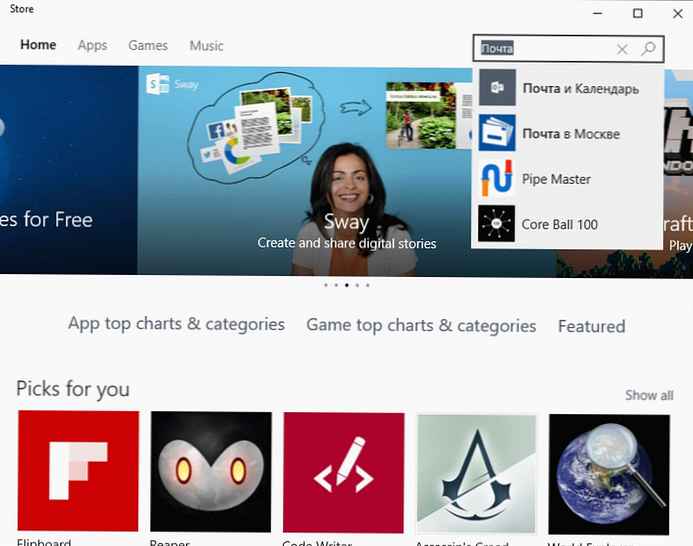
Корак 8: Притисните дугме Инсталирај, да бисте инсталирали апликацију Маил. То је све!
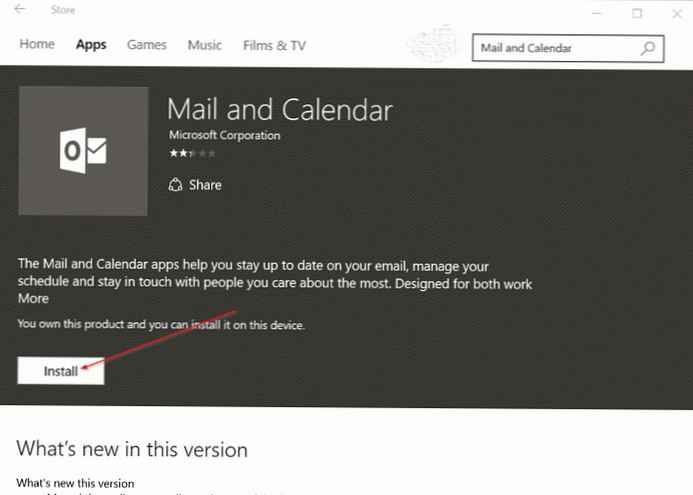
Након што је апликација инсталирана, додајте рачун е-поште у апликацију. Ово вам може помоћи у неким проблемима..











